Dosya, birçok Windows işletim sistemi yedekleme işlemi için gereklidir
- Wbengine.exe dosyası, Sistem Geri Yükleme dahil olmak üzere yedekleme işlemleri için önemlidir.
- Bu yasal bir dosyadır, ancak bazı virüsler onu taklit edebilir ve bilgisayarınıza zarar verebilir.
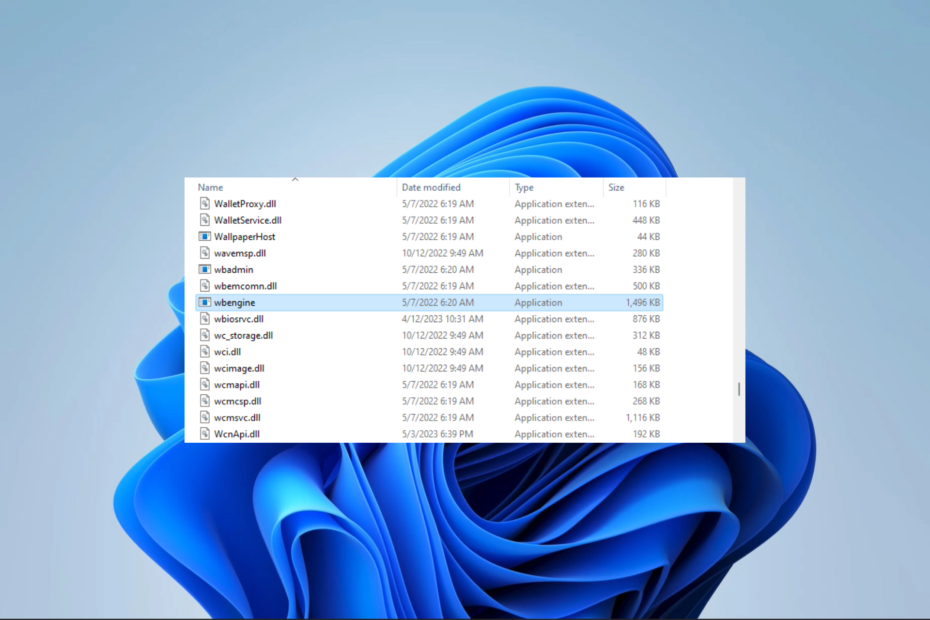
XİNDİRME DOSYASINI TIKLAYARAK KURULUM
- Fortect'i indirin ve yükleyin PC'nizde.
- Aracı başlatın ve Taramayı başlat
- sağ tıklayın Tamiratve birkaç dakika içinde düzeltin.
- 0 okuyucular bu ay şimdiye kadar Fortect'i zaten indirdiler
Sistem hataları bilgisayar kullanıcıları arasında nadir değildir. Aslında, bazen wbengine.exe gibi hayati süreçlerden gelirler.
Bu kılavuzda, bu Windows sistem dosyasını inceliyor, bu dosya hakkında bilmeniz gereken her şeyi anlatıyoruz ve dosyayla ilgili hatalar için en pratik düzeltmeleri gösteriyoruz.
wbengine EXE dosyası nedir?
Windows sisteminizde wbengine.exe dosyasına rastlarsanız, Windows Yedekleme Motoruna bağlı orijinal bir sistem dosyası olduğu için endişelenmenize gerek yok. Bu dosya aşağıdaki işlevlerden sorumludur:
- Sistem Yedekleme – İşlem, sistemin görüntüsünün yedeklerini oluşturmaktan sorumludur. Bu yedeklemeler, sistem yapılandırmalarını, tüm işletim sistemini, yüklü programları ve kullanıcı verilerini içerir.
- Artımlı Yedeklemeler – Artımlı yedeklemeler gerçekleştirirken, Windows Yedekleme Motoru, yalnızca önceki yedeklemeden bu yana yapılan değişiklikleri yedeklemek için Wbengine.exe'yi kullanır.
- Planlanmış Yedeklemeler – Wbengine.exe ile kullanıcılar şunları yapabilir: otomatik yedeklemeleri planla belirli zamanlarda veya aralıklarla.
- Yedek Katalog Yönetimi – Yedekleme Motoru, konum, zaman damgası ve tür dahil olmak üzere yedekleme meta verilerini yönetir.
- Yedek Kurtarma – Herhangi bir sistem arızası veya veri kaybı olması durumunda, Wbengine.exe yedeklerden veri kurtarmaktan sorumlu araçtır ve sistemi geri yükleme önceki bir duruma.
Süreçle ilgili hatalarla karşılaşırsanız, aşağıdaki çözümleri uygulayabilirsiniz.
wbengine.exe hatalarını nasıl düzeltirim?
1. Bir SFC taraması çalıştırın
- Basmak pencereler + R açmak için Koşmak diyalog
- Tip CMD sonra vur Ctrl + Vardiya + Girmek.
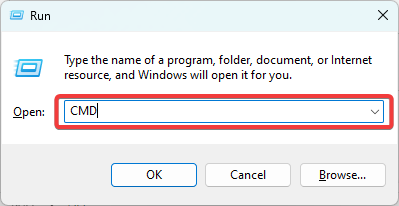
- Aşağıdaki betiği girin ve tıklayın Girmek.
sfc / tarama
- Varsa istemleri izleyin, ardından bilgisayarınızı yeniden başlatın ve wbengine.exe hatasının çözülüp çözülmediğini kontrol edin.
Bu çözüm, özellikle şu sorunla karşılaşırsanız kullanışlıdır: kötü görüntü veya wbengine.exe düzgün şekilde başlatılamadı hatalar.
Otomatik bir sürüm istiyorsanız, güvenilir yazılımı deneyebilirsiniz. kale tüm bozuk veya arızalı dosyaları algılamak ve geniş havuzundan yedek olarak yeni öğeleri bulmak için.
2. bilgisayarı geri yükle
- Basmak pencereler + R, tip rstrui, ve vur Girmek.
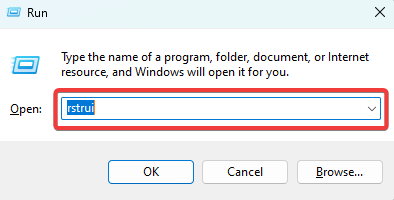
- Tıkla Sonraki düğme.
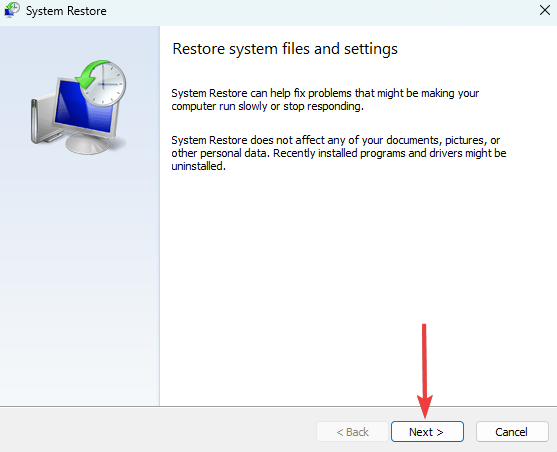
- Bir geri yükleme noktası seçin ve Sonraki düğme.
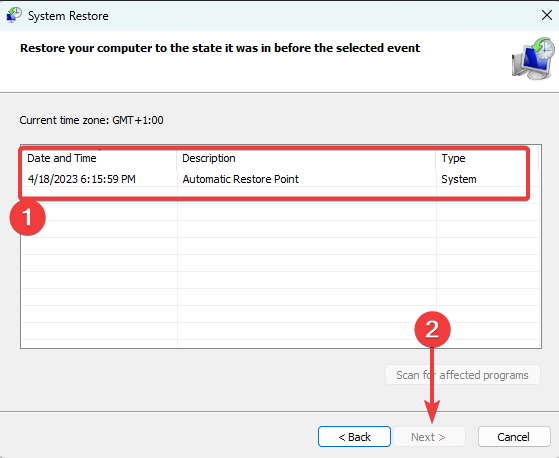
- Tıklamak Sona ermek ve işlemin tamamlanmasını bekleyin, ardından wbengine.exe hatasını düzeltip düzeltmediğini kontrol edin.
- 0x80005000 Bilinmeyen Hata: Düzeltmenin 3 Yolu
- Libstdc++-6.dll Bulunamadı: Nasıl Onarılır veya Yeniden İndirilir
3. İşletim sistemini güncelleyin
- Basmak pencereler + BEN açmak için Ayarlar uygulama.
- Sol bölmede, Windows güncelleme, ardından sağdaki Güncellemeleri kontrol et düğme.

- Herhangi bir güncelleme bulursanız, üzerine tıklayın. Indirin ve yükle.

- Son olarak, tüm güncellemelerin etkili olması için bilgisayarınızı yeniden başlatın.
Bir güncelleme, wbengine.exe yüklenemedi veya program başlatılırken hata oluştu: wbengine.exe ile karşılaşırsanız çalışır.
Bu yedekleme dosyasında bu kadar var. Ayrıca, sağlam bir kötü amaçlı yazılım taramasının antivirüs yazılımı başka bir programın yedekleme dosyasını taklit ettiğinden şüpheleniyorsanız geçerli bir düzeltme olabilir.
Son olarak, bu kılavuzdaki çözümleri kullanarak ilgili hataları düzeltebilirseniz, bize aşağıda bir yorum bırakmayı unutmayın.
Hâlâ sorun mu yaşıyorsunuz?
SPONSORLU
Yukarıdaki öneriler sorununuzu çözmediyse, bilgisayarınız daha ciddi Windows sorunları yaşayabilir. Gibi hepsi bir arada bir çözüm seçmenizi öneririz. kale Sorunları verimli bir şekilde çözmek için. Kurulumdan sonra, sadece tıklayın Görüntüle ve Düzelt düğmesine basın ve ardından Onarımı Başlatın.


